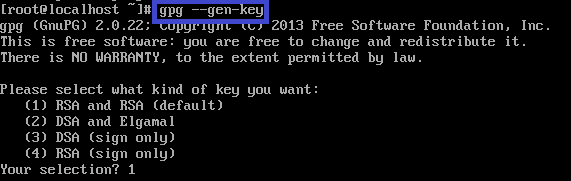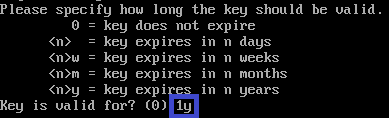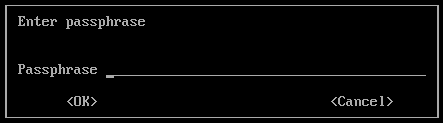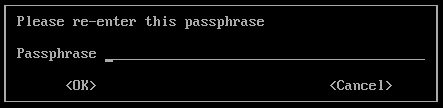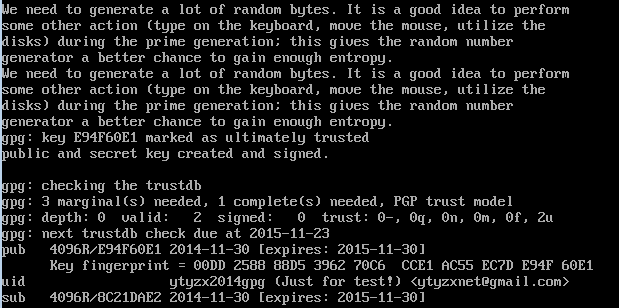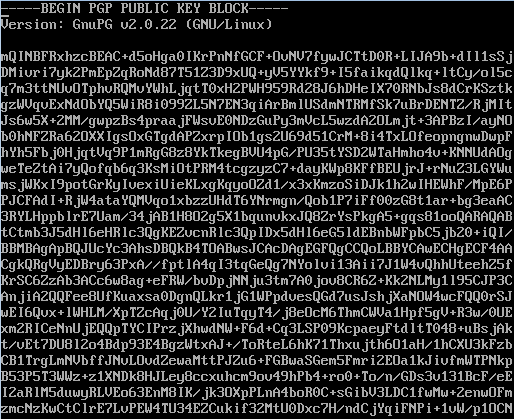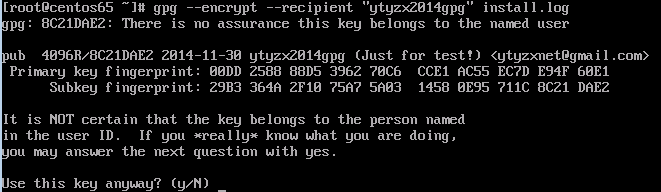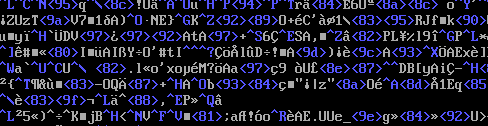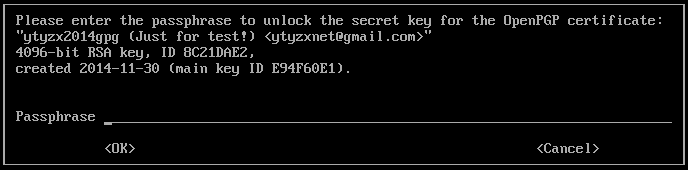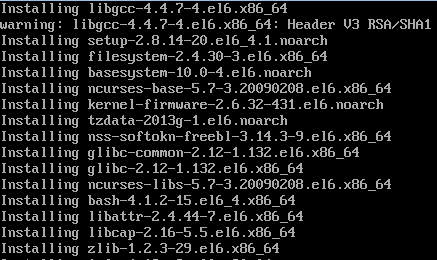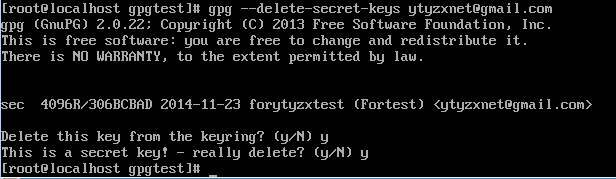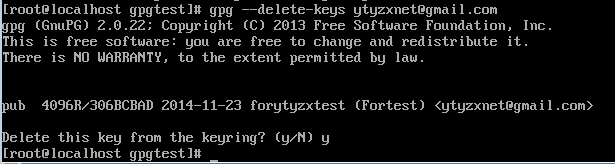“如何在Linux下使用GPG(GnuPG)加密及解密”的版本间的差异
来自YTYZX有图有真相的百科
(e) (2个标签:移动版编辑,移动网页编辑) |
小 (恢复45.77.171.9(讨论)的编辑至Xiaoaojh的最后版本) |
||
| 第1行: | 第1行: | ||
| − | + | GPG即GNU Privacy Guard,本例中以CentOS(6.5和7)为例。 | |
| + | 1.由于默认已经安装GPG,故直接输入“gpg --gen-key”并按回车键执行,然后输入“1”选择密钥种类。 | ||
| + | [[File:GnuPGCentOS1.png]] | ||
| + | 2.询问密钥对位数,默认为2048,本例中手动输入4096. | ||
| + | [[File:GnuPGCentOS2.png]] | ||
| + | 3.提示输入密钥对有效期,输入“1y”(即一年后失效)并按回车键确定。 | ||
| + | [[File:GnuPGCentOS3.png]] | ||
| + | 4.提示将在一年后失效,输入“y”确认。 | ||
| + | [[File:GnuPGCentOS4.png]] | ||
| + | 5.输入密钥对名称(本例中为ytyzx2014gpg)。 | ||
| + | [[File:GnuPGCentOS5.png]] | ||
| + | 6.依次输入邮件地址和备注。 | ||
| + | [[File:GnuPGCentOS6.png]] | ||
| + | 7.询问是否修改或者确认,直接输入“o”确认。 | ||
| + | [[File:GnuPGCentOS7.png]] | ||
| + | 8.提示您需要设置私钥。 | ||
| + | [[File:GnuPGCentOS8.png]] | ||
| + | 9.再次输入私钥。 | ||
| + | [[File:GnuPGCentOS9.png]] | ||
| + | 10.系统需要时间生成密钥对,期间最好随机输入字符或移动鼠标等,有助于生成密钥对,结果如下图。 | ||
| + | [[File:GnuPGCentOS10.png]] | ||
| + | 11.输入“gpg --export -armor ytyzxnet@gmail.com -a > ytyzx2014gpgpublickey.txt”将密钥对的公钥导出,公钥文件名称为“ytyzx2014gpgpublickey.txt”。 | ||
| + | [[File:GnuPGCentOS11.png]] | ||
| + | 12.输入“vi ytyzx2014gpgpublickey.txt”查看公钥,将此公钥发送给需要加密的用户。 | ||
| + | [[File:GnuPGCentOS12.png]] | ||
| + | 13.该用户接收到公钥后,在命令行输入“gpg --import ytyzx2014gpgpublickey.txt”导入公钥。 | ||
| + | [[File:GnuPGCentOS13.png]] | ||
| + | 14.该用户输入“gpg --encrypt --recipient "ytyzx2014gpg" install.log”命令,意为使用公钥(名称为ytyzx2014gpg)加密名称为“install.log”的文件。 | ||
| + | 系统提示您是否确认公钥指纹正确,在导入他人的公钥前建议详细核对,输入“y”继续。 | ||
| + | [[File:GnuPGCentOS14.png]] | ||
| + | 15.该用户加密完毕后发现同目录下生成一个名为“原文件名.gpg”的文件(本例中为install.log.gpg)。 | ||
| + | [[File:GnuPGCentOS15.png]] | ||
| + | 16.该用户输入“vi install.log.gpg”尝试查看加密文件,显示为乱码,将此加密文件(install.log.gpg)发送给我。 | ||
| + | 注意:在只有公钥的情况下,加密后的文件无法读取。 | ||
| + | [[File:GnuPGCentOS16.png]] | ||
| + | 17.输入“gpg --decrypt install.log.gpg > install.log”将加密文件解密。 | ||
| + | [[File:GnuPGCentOS17.png]] | ||
| + | 18.提示输入私钥密码短语。 | ||
| + | [[File:GnuPGCentOS18.png]] | ||
| + | 19.提示已经解密完毕,输入“ls”可查看到在当前目录下生成了名为“install.log”的文件。 | ||
| + | [[File:GnuPGCentOS19.png]] | ||
| + | 20.输入“vi install.log”查看此文件,可正常浏览及编辑。 | ||
| + | [[File:GnuPGCentOS20.png]] | ||
| + | 21.如需卸载密钥对,输入“gpg --delete-secret-keys ytyzxnet@gmail.com”卸载私钥(必须先卸载私钥,然后才可卸载公钥)。 | ||
| + | [[File:GnuPGCentOS21.png]] | ||
| + | 22.继续输入“gpg --delete-keys ytyzxnet@gmail.com”卸载公钥。 | ||
| + | [[File:GnuPGCentOS22.png]] | ||
2022年3月24日 (四) 20:37的最新版本
GPG即GNU Privacy Guard,本例中以CentOS(6.5和7)为例。
1.由于默认已经安装GPG,故直接输入“gpg --gen-key”并按回车键执行,然后输入“1”选择密钥种类。
2.询问密钥对位数,默认为2048,本例中手动输入4096.
3.提示输入密钥对有效期,输入“1y”(即一年后失效)并按回车键确定。
4.提示将在一年后失效,输入“y”确认。
5.输入密钥对名称(本例中为ytyzx2014gpg)。
6.依次输入邮件地址和备注。
7.询问是否修改或者确认,直接输入“o”确认。
8.提示您需要设置私钥。
9.再次输入私钥。
10.系统需要时间生成密钥对,期间最好随机输入字符或移动鼠标等,有助于生成密钥对,结果如下图。
11.输入“gpg --export -armor ytyzxnet@gmail.com -a > ytyzx2014gpgpublickey.txt”将密钥对的公钥导出,公钥文件名称为“ytyzx2014gpgpublickey.txt”。
12.输入“vi ytyzx2014gpgpublickey.txt”查看公钥,将此公钥发送给需要加密的用户。
13.该用户接收到公钥后,在命令行输入“gpg --import ytyzx2014gpgpublickey.txt”导入公钥。
14.该用户输入“gpg --encrypt --recipient "ytyzx2014gpg" install.log”命令,意为使用公钥(名称为ytyzx2014gpg)加密名称为“install.log”的文件。 系统提示您是否确认公钥指纹正确,在导入他人的公钥前建议详细核对,输入“y”继续。
15.该用户加密完毕后发现同目录下生成一个名为“原文件名.gpg”的文件(本例中为install.log.gpg)。
16.该用户输入“vi install.log.gpg”尝试查看加密文件,显示为乱码,将此加密文件(install.log.gpg)发送给我。 注意:在只有公钥的情况下,加密后的文件无法读取。
17.输入“gpg --decrypt install.log.gpg > install.log”将加密文件解密。
18.提示输入私钥密码短语。
19.提示已经解密完毕,输入“ls”可查看到在当前目录下生成了名为“install.log”的文件。
20.输入“vi install.log”查看此文件,可正常浏览及编辑。
21.如需卸载密钥对,输入“gpg --delete-secret-keys ytyzxnet@gmail.com”卸载私钥(必须先卸载私钥,然后才可卸载公钥)。
22.继续输入“gpg --delete-keys ytyzxnet@gmail.com”卸载公钥。